CloudScan est une application de partage de scanner basée sur le cloudqui vous permet de numériser à distance des documents et des photos au format PDF. Cela peut être particulièrement utile pour les personnes qui ont besoin de travailler sur de nombreux ordinateurs à la maison ou au bureau et souhaitent facilement partager leur scanner avec d’autres ordinateurs. Cela peut également s'avérer utile en cas de problème de partage d'un scanner avec différents systèmes d'exploitation (ordinateurs distincts exécutant par exemple des systèmes d'exploitation Windows, Mac et Linux) en raison de l'incompatibilité des pilotes. Vous devez d’abord télécharger et installer CloudScan sur un PC, puis l’exécuter directement à partir du site Web du développeur pour lancer une analyse à distance. Les fichiers numérisés peuvent être enregistrés au format PDF ou TIFF et / ou envoyés à votre compte Google Documents.
Il existe de nombreux cas d'utilisation avec Cloudscan, l'un desle plus important étant de pouvoir accéder à ce scanner obsolète (que nous avons tous traîné quelque part) à partir de systèmes Mac et Linux; connectez simplement le scanner au PC, installez Cloudscan et utilisez votre navigateur de n'importe où pour numériser des documents et des photos.
CloudScan fonctionne sur votre réseau local ou sans filseulement. Une fois que vous l’exécutez à partir du site Web du développeur, il recherchera automatiquement sur votre réseau le PC sur lequel CloudScan est installé (celui auquel le scanner est connecté) et vous redirigera vers la page de numérisation. Normalement, l’IP du scanner sur le réseau sera automatiquement détecté. Si elle n’est pas identifiée, vous pouvez entrer l’adresse IP du PC manuellement après avoir cliqué sur Paramètres.

Une fois cela fait, vous pouvez éventuellement changer la résolution de numérisation de Analyse languette.
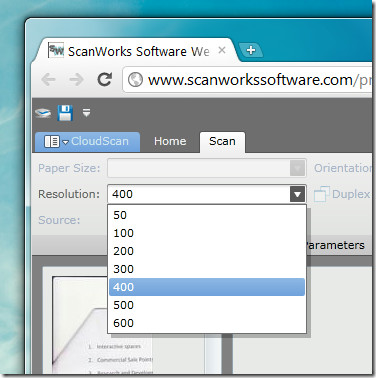
Cliquez sur Analyse pour lancer le processus de numérisation. Cela va numériser le document présent dans le scanner à distance et fournir une invite de fin lorsque la numérisation est terminée.
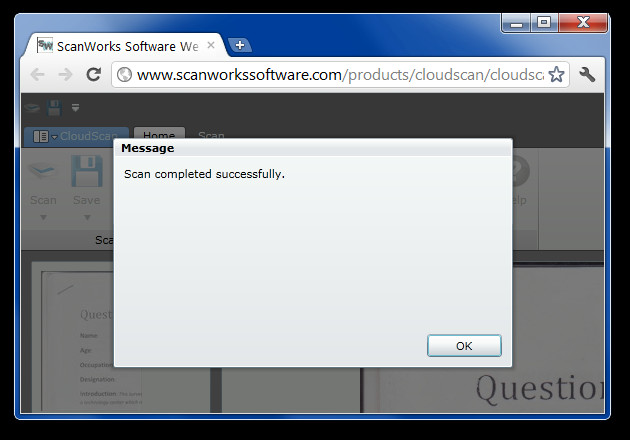
Le curseur en bas de l'interface peut êtreutilisé pour effectuer un zoom avant ou arrière sur le document numérisé. Si plusieurs scanners sont connectés au PC, sélectionnez le scanner par défaut dans la liste déroulante. Vous pouvez enregistrer le document numérisé au format PDF ou TIFF ou dans un compte Google Documents à partir du sauver bouton.
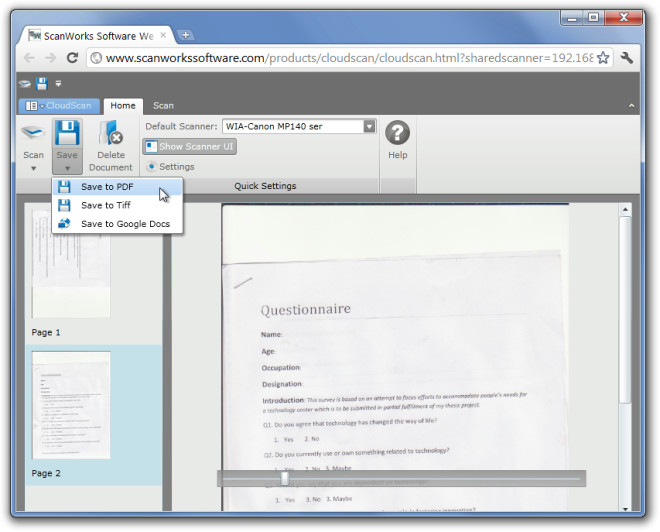
CloudScan peut être utilisé pour numériser des documents sous Windows XP, Windows Vista, Windows 7 et Mac.
Télécharger CloudScan













commentaires